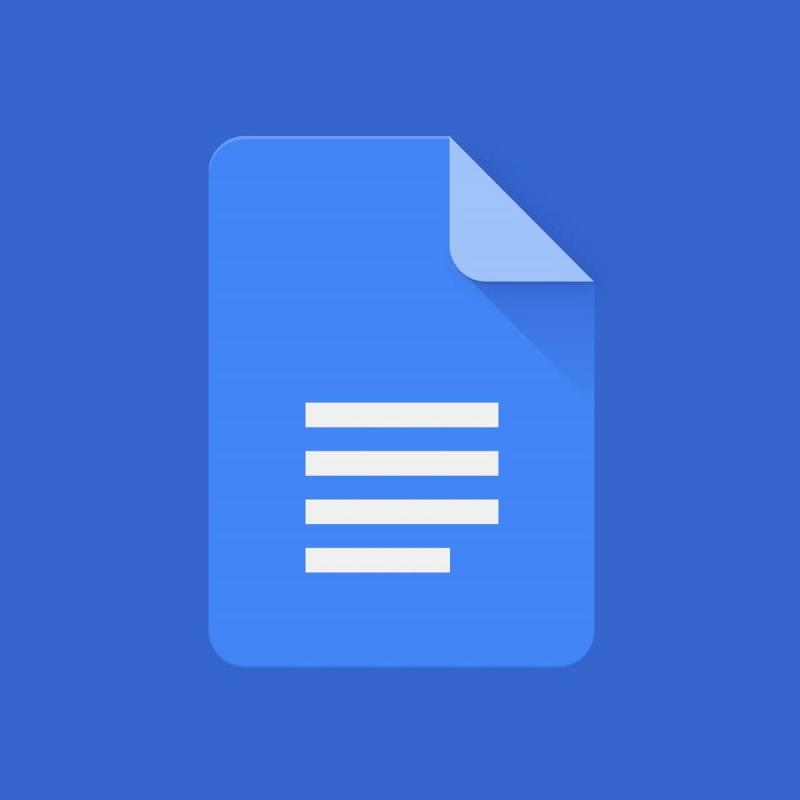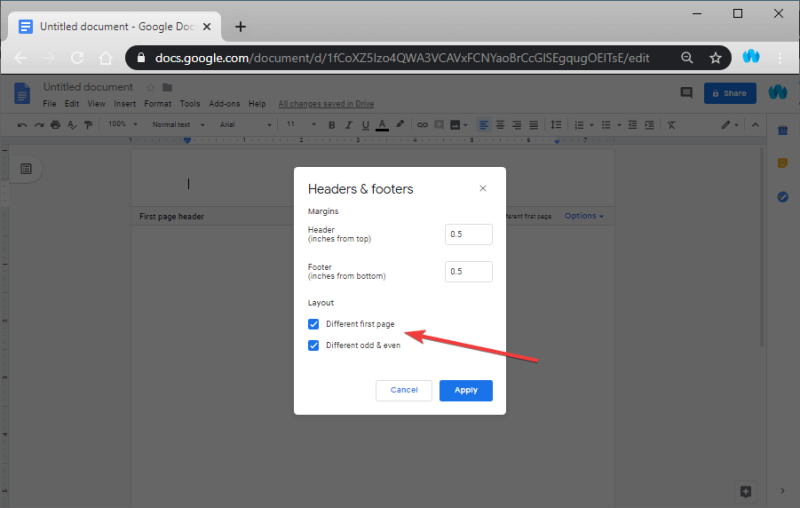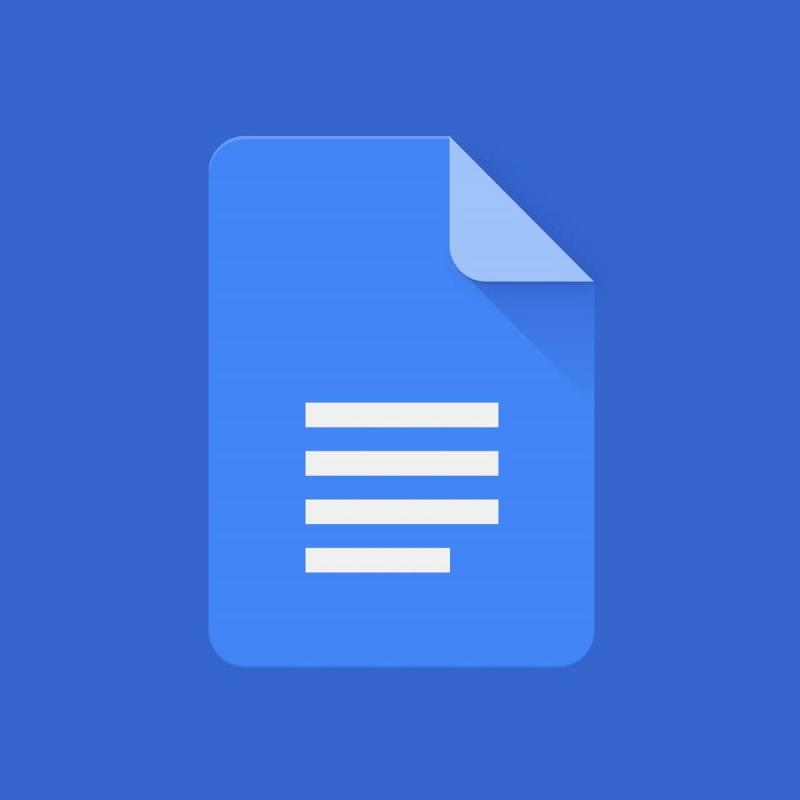
Ако работите с компютър или трябва да правите училищни проекти, Office Suite на Microsoft може да ви бъде полезен. За съжаление Office Suite се предлага на огромна цена, която не всеки може да си позволи.
Ако случаят е такъв, една добра алтернатива е да използвате уеб базирания софтуерен офис пакет, предлаган от Google в рамките на услугата Google Drive.
Този офис пакет се състои от 3 различни програми, една от които е Google Docs . Google Docs идва с голямо разнообразие от инструменти, напомнящи Microsoft Word, като същевременно поддържа прост интерфейс.
Една функция, която може лесно да накара документа да създаде din Google Docs по-професионално изглеждащ, е заглавката. Разбира се, наличието на различни типове заглавки в един и същ документ е малко по-трудно. Ето защо решихме да създадем това ръководство, за да ви покажем как точно се прави.
Използването на Google Документи зависи от браузъра, който имате, и те са най-добрите за работата!
Как мога да имам различни заглавки в Google Документи?
- Отидете в Google Документи
- Създайте нов документ, като щракнете върху празен шаблон
- В новия документ отидете на Вмъкване
- Изберете Горни и долни колонтитули
- Новият горен или долен колонтитул ще бъде готов за редактиране
- Щракнете върху Опции
- Изберете Формат на заглавката от падащото меню
- Под Оформление поставете отметка в квадратчетата до Различни четни и нечетни
- Ако искате първата страница да е различна от останалата част от документа, можете също да поставите отметка в квадратчето до Различна първа страница
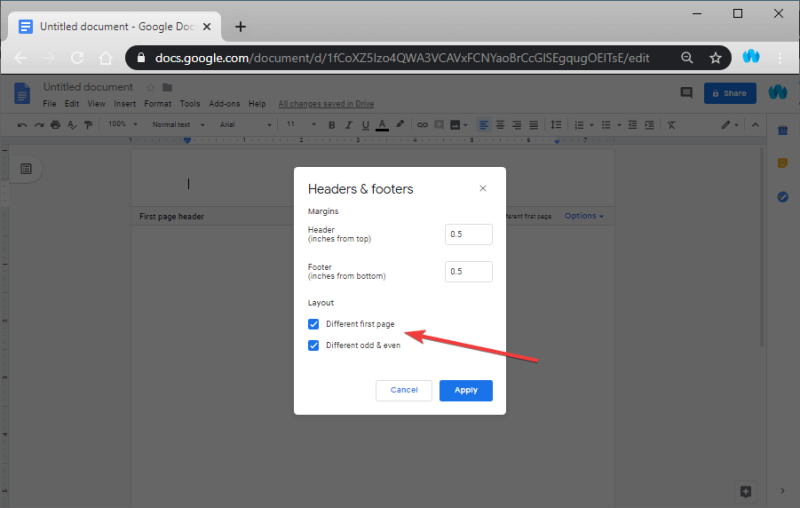
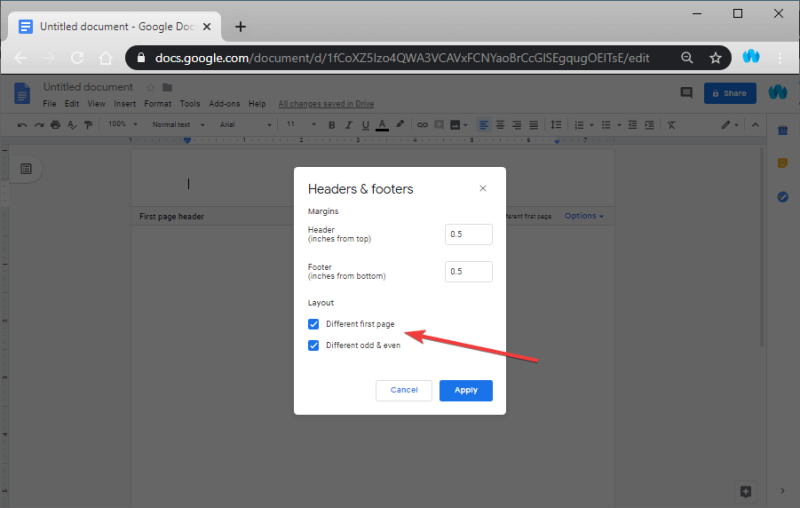
След това можете да продължите и да редактирате как ще изглеждат заглавките на първа страница, на нечетни и на четни страници.
Като следвате това ръководство, можете да направите така, че вашите документи в Google Документи да имат до 3 различни стила на заглавки. За съжаление, това е най-много персонализиране, което можете да внесете в заглавките на вашите Google Документи.
Понастоящем не можете да направите така, че всяка отделна страница да има своя собствена уникална заглавка.
Смятате ли, че това е функция, която Google трябва да внедри в Google Документи? Кажете ни какво мислите в секцията за коментари по-долу.
СВЪРЗАНИ СТАТИИ, КОИТО ТРЯБВА ДА РАЗГЛЕДАТЕ: